iPhoneやiPadでインターネットを使うとき、その安全性について考えたことはありますか。特にカフェや空港などのフリーWi-Fiは便利ですが、セキュリティ面に不安が残ります。そんな不安を解消するのがVPN接続です。
私が普段から安全なインターネット環境を維持するために活用しているのが、このVPNです。この記事では、iPhoneやiPadでVPNを利用するための具体的な設定方法から、あなたの使い方に合わせた選び方のコツまで、初心者にも分かりやすく解説します。
この記事を読めば、誰でも簡単にVPN接続を始められ、安心してインターネットを楽しめるようになります。
iPhone・iPadのVPN接続|2つの主要な方法
iPhoneやiPadでVPNに接続するには、主に「アプリを利用する方法」と「手動で設定する方法」の2つがあります。どちらの方法にもメリットとデメリットがあり、利用目的や技術的な知識に応じて選ぶのが良いでしょう。
私がおすすめするのは、簡単で確実なアプリを利用する方法です。しかし、特定のネットワーク要件がある場合は手動設定が必要になることもあります。
アプリを利用した簡単な接続方法
VPNサービスが提供する専用アプリを使えば、誰でも手軽にVPN接続を始められます。多くのVPNアプリは直感的な操作で利用できるように設計されており、専門的な知識はほとんど必要ありません。
App Storeから好みのVPNアプリをダウンロードし、アカウントを作成してログインするだけで準備は完了です。あとは接続したい国のサーバーを選んでタップするだけで、すぐに安全な通信を開始できます。
アプリ利用のメリット
- 手軽さ|専門知識がなくても、数タップで簡単に接続できます。
- 豊富な機能|アプリによっては、最適なサーバーを自動で選択してくれる機能や、特定のアプリだけVPNを経由させるスプリットトンネリング機能など、便利な機能が搭載されています。
- サポート体制|問題が発生した際に、アプリ提供元のカスタマーサポートを受けられます。
アプリ利用のデメリット
- コスト|信頼性の高いVPNサービスの多くは有料です。無料VPNも存在しますが、セキュリティや速度、データ通信量に制限がある場合が多いです。
- カスタマイズ性の低さ|手動設定に比べて、詳細な設定項目を自分で変更することは難しい場合があります。
手動でのVPN接続設定
iPhoneやiPadの「設定」アプリから直接VPNの情報を入力して接続する方法です。会社や学校から指定されたVPNサーバーに接続する場合や、アプリが提供されていない特殊なVPNサービスを利用する際に用います。
この方法を選ぶには、サーバーアドレスやアカウント情報、プロトコルの種類など、接続に必要な情報を正確に把握している必要があります。
手動設定のメリット
- コスト不要|VPNサービス自体が無料であれば、追加のアプリ費用はかかりません。
- 柔軟な設定|プロトコルの選択など、接続に関する詳細な設定を自分で行えます。
手動設定のデメリット
- 専門知識が必要|設定にはサーバー情報やプロトコルに関する知識が不可欠です。入力ミスがあると接続できません。
- 手間がかかる|複数のVPNサーバーを切り替えて使いたい場合、その都度設定情報を入力または選択する必要があり、手間がかかります。
- 機能の制限|アプリが提供するような便利な追加機能は利用できません。
VPN接続の具体的な手順を解説
ここでは、実際にiPhoneやiPadでVPNを設定する手順を、アプリを使う場合と手動で行う場合に分けて、それぞれ具体的に解説します。
どちらの方法も一度設定してしまえば、次回からは簡単にオン・オフを切り替えられます。
アプリ(NordVPNの例)を使った設定手順
今回は、私が利用している信頼性の高いVPNサービスの一つ「NordVPN」を例に手順を説明します。ほとんどのVPNアプリで、基本的な流れは同じです。
- アプリのインストール|App Storeで「NordVPN」と検索し、アプリをダウンロード・インストールします。
- アカウント作成とログイン|アプリを開き、画面の指示に従ってアカウントを作成し、ログインします。
- 接続の許可|アプリがVPN構成の追加を求めてくるので、「許可」をタップします。iPhoneのパスコード入力が求められる場合があります。
- サーバーを選択して接続|地図上やリストから接続したい国を選択し、接続ボタンをタップします。接続が完了すると、画面上部に「VPN」というアイコンが表示されます。
iPhone/iPadの「設定」からの手動設定手順
手動で設定する場合は、VPNサービス提供者から取得した以下の情報が必要です。
- VPNプロトコルのタイプ(IKEv2, L2TP, IPsecなど)
- サーバーアドレス
- アカウント名
- パスワード
- (必要であれば)共有シークレットや証明書
これらの情報を準備した上で、以下の手順で設定を進めます。
- 設定アプリを開く|ホーム画面から「設定」アプリをタップします。
- 「一般」を選択|メニューの中から「一般」をタップします。
- 「VPNとデバイス管理」へ|「VPNとデバイス管理」をタップし、次に「VPN」をタップします。
- VPN構成を追加|「VPN構成を追加…」をタップし、利用するVPNのプロトコルタイプを選択します。
- 情報の入力|準備したサーバーアドレスやアカウント情報を正確に入力し、右上の「完了」をタップします。
- 接続の開始|作成したVPN構成の横にあるスイッチをオンにすると、VPN接続が開始されます。
あなたに合ったVPNの選び方のコツ
VPNを選ぶ際に最も重要なのは、あなたの利用目的を明確にすることです。セキュリティ強化が目的なのか、海外のコンテンツを楽しみたいのかによって、最適なVPNは異なります。
私がVPNを選ぶ際に重視しているのは、「セキュリティの信頼性」と「通信速度」、そして「使いやすさ」の3点です。
セキュリティとプライバシー保護を重視する
フリーWi-Fiを安全に使いたい、個人情報をしっかり守りたいという場合は、セキュリティレベルの高いVPNを選ぶ必要があります。
注目すべきは以下のポイントです。
- ノーログポリシー|ユーザーの通信記録(ログ)を保存しないという方針を掲げているか。これはプライバシー保護の根幹です。
- 強力な暗号化|AES-256など、現在最も強固とされる暗号化技術を採用しているか。
- キルスイッチ機能|万が一VPN接続が切れた際に、自動でインターネット接続を遮断し、情報漏洩を防ぐ機能があるか。
通信速度と安定性を求める
動画ストリーミングやオンラインゲームなど、大容量のデータ通信を行う場合は、通信速度が重要になります。
速度に影響する要素は以下の通りです。
- サーバーの数と場所|サーバー数が多いほど、混雑を避けて快適なサーバーに接続しやすくなります。日本国内や、利用したい地域のサーバーが充実しているかも確認しましょう。
- 独自のプロトコル|大手VPNサービスの中には、従来のプロトコルよりも高速な通信を実現する独自のプロトコル(例|NordVPNの「NordLynx」)を開発しているところもあります。
VPNプロトコルの種類と特徴
VPNのセキュリティと速度を左右するのが「プロトコル」です。iPhoneの手動設定でも選択肢として表示されます。
| プロトコル | 特徴 |
| OpenVPN | 高いセキュリティと安定性を両立。業界標準として広く利用されている。 |
| IKEv2/IPsec | モバイル環境に強く、Wi-Fiとモバイルデータ通信の切り替えがスムーズ。速度も速い。 |
| L2TP/IPsec | やや古めのプロトコル。セキュリティ面で最新のプロトコルに劣る場合がある。 |
| WireGuard | 比較的新しいプロトコルで、高速かつ軽量。次世代の標準として注目されている。 |
利用料金とサポート体制で選ぶ
VPNサービスは月額数百円から利用できるものがほとんどですが、長期契約をすると割引率が高くなる傾向にあります。
多くの有料VPNサービスには返金保証期間が設けられています。実際に使ってみて、速度や使い勝手に満足できなければ返金してもらえるので、気軽に試すことができます。
困ったときに日本語でサポートを受けられるかも重要なポイントです。特に初心者の方は、日本語のライブチャットやメールサポートに対応しているサービスを選ぶと安心です。
まとめ
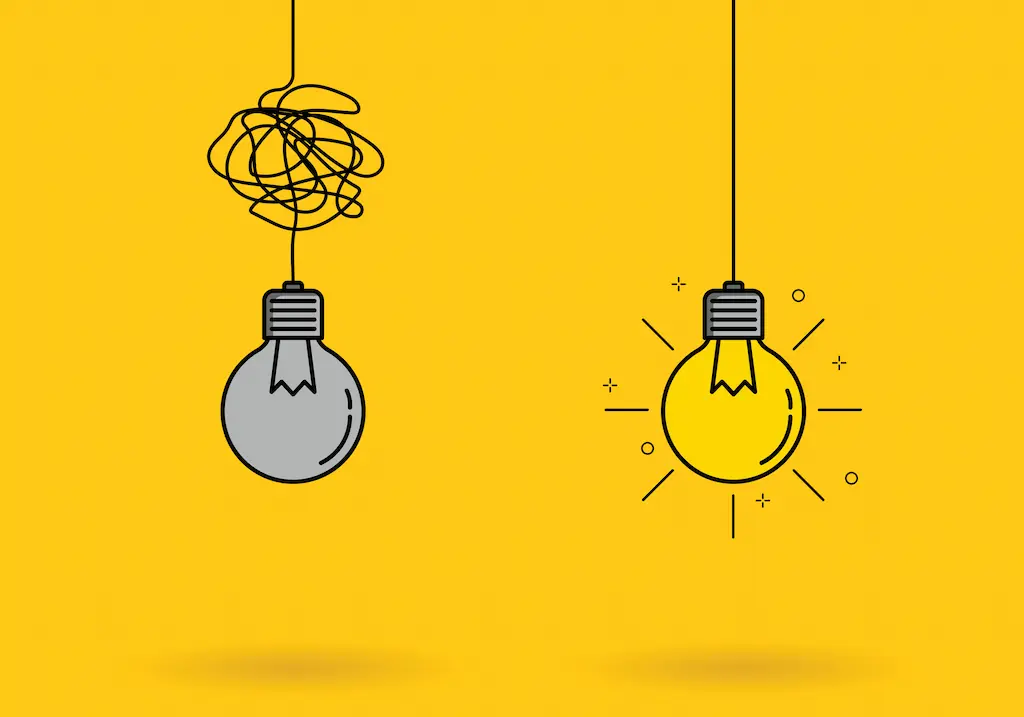
iPhoneやiPadでVPNを利用することは、もはや特別なことではありません。フリーWi-Fiの利用が日常的になった今、自らの情報を守るための必須ツールと言えるでしょう。
VPNの接続方法にはアプリを使う手軽な方法と、詳細な設定が可能な手動設定の2つがあります。多くの方にとっては、信頼できる有料VPNサービスのアプリを利用するのが最も簡単で安全な選択肢です。
この記事で紹介した手順と選び方のコツを参考に、ぜひあなたも今日からVPNを活用して、安全で快適なインターネットライフを送ってください。



